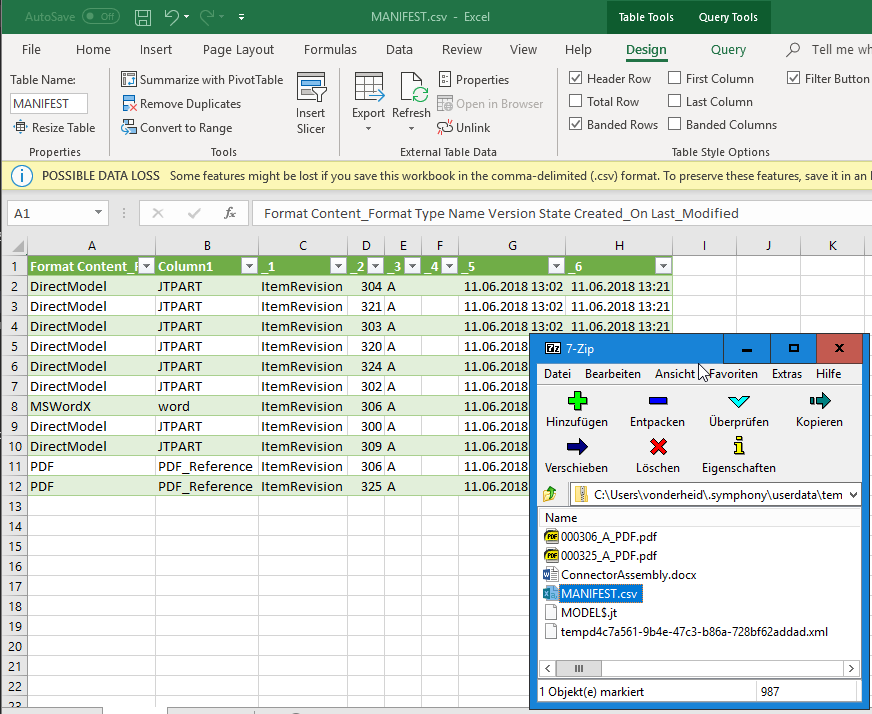構造を取得
この操作は、Teamcenter からアセンブリメタデータや PDF、JT などのファイルをエクスポートしてから、これらのメタデータの XML とファイルが格納されている ZIP コンテナを作成するときに使用します。
「構造を取得」操作の使用
ワークフローでこの操作を使用するには、ThingWorx Flow にこれを接続します。フローに接続するには、次の操作を行います。
1. 「Teamcenter PROSTEP Demo」コネクタの下の「構造を取得」操作をキャンバスにドラッグし、この操作にマウスポインタを合わせて  をクリックするか、この操作をダブルクリックします。「構造を取得」操作ウィンドウが開きます。
をクリックするか、この操作をダブルクリックします。「構造を取得」操作ウィンドウが開きます。
2. 必要に応じて、ラベル名を編集します。デフォルトでは、ラベル名は操作名と同じです。
3. 新規接続を追加するには、「Teamcenter PROSTEP Demo コネクタ」のトピックの
OpenPDM への接続のセクションを参照してください。
Teamcenter PROSTEP Demo の接続を事前に追加している場合、リストから接続を選択します。 |
4. 「Type of PDM object」フィールドに、Teamcenter 内の設定するオブジェクトのタイプを入力します。
ItemRevision Teamcenter データタイプだけがサポートされています。 |
5. 「Teamcenter root ID」フィールドに、設定する PDM オブジェクトの名前または番号を入力します。
デモシステムで事前に定義されているアセンブリを表す 2 つの部品番号 (000325 と 000310 など) の間で選択する必要があります。 |
6. 「完了」をクリックします。
結果
「構造を取得」操作は、Teamcenter からアセンブリメタデータや PDF、JT などのファイルをエクスポートしてから、これらのメタデータの XML とファイルが格納されている ZIP コンテナを作成します。ファイルのリストおよび関連する Teamcenter オブジェクト情報が含まれているマニフェストファイルが作成されます。
つまり、ZIP コンテナには以下が含まれています。
• コンテナファイル内のデータの概要が記載された CSV ファイルなどのマニフェストファイル。
• メタデータが含まれている XML ファイル
• 部品の 3D ジオメトリが含まれている JT ファイル
• PDF やその他のドキュメント
コンテナファイルにはファイル URL を介してアクセスでき、ThingWorx で使用できます。その URL からデータ交換ソリューションにアップロードすることもできます。
ファイル URL はプロパティ structureFilePath として提供されます。
「構造を取得」操作の結果を以下の図に示します。
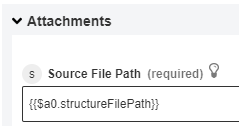
エクスポートされた構造の例を以下の図に示します。